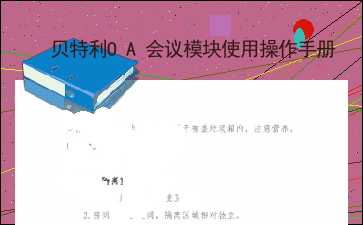贝特利OA会议模块使用操作手册
以下为《贝特利OA会议模块使用操作手册》的无排版文字预览,完整格式请下载
下载前请仔细阅读文字预览以及下方图片预览。图片预览是什么样的,下载的文档就是什么样的。
泛微OA---会议模块操作手册第一版
(电脑网页端,手机APP端)2020.2.24
电脑网页端OA登录地址:http://oa.betely.com
客户端下载:http://oa.betely.com:8999/emdownload
客户端服务器地址:http://oa.betely.com:8999
此模块关系人:会议召集发起人,联系人,参会人,会议服务责任人,会议决议责任人,会议决议监督人,会议室管理员,行政部门主管。
文档中如无特殊说明,PC端的功能在手机端也可以实现。
行政中心---田某某
2020年2月24日
会议日历
概述
会议日历是采用日历的方式显示需要参加的会议情况,这样用户可以更加清楚的了解最近时间段之内需要参加的会议,在会议日历中,除了查看会议之外还可以在日历上直接创建会议,如果有下级的话,通过人员组织列表还可以查看下属的月会议情况。
左侧树
1.2.1、概述
会议日历左侧有两个分类页面,作为不同的条件在会议日历中显示相关会议。
1.2.2、会议状态
根据选择的会议状态显示右侧的会议日程,会议必须是当前操作者参加的会议,不参加的会议不会显示在日期中
/
所有:日历显示日期范围内的所有参加的会议;
已结束:日历显示日期范围内所有已经结束的会议;
进行中:日历显示日期范围内正在进行中的会议;
未开始:日历显示日期范围内未开始的会议。
1.2.3、人员组织
页面切换为【人员组织】之后,可以通过搜索的方式来查看其他人的参会情况,如果有下级的话,会将所有下级列出,方便查看,如下图所示
/
日历说明
1.3.1、概述
会议日历有两种显示方式,时间视图和列表式。
1.3.2、时间视图
在图I1-2-1所示的日历上,以月为单位,黄色的日期代表当天,如果有会议的话会在日期中进行显示,其中不同的颜色代表了不同的状态的会议,如果会议较多,还可以通过会议状态的选择对月历中的会议进行过滤。
/
点击上放的月份按钮可以查看其他月份的会议情况;
点击本月按钮后,日历列表显示当月的会议情况;
点击刷新按钮后刷新日历页面,如果有变化就会显示出最新的会议情况。
1.3.3、列表视图
在日历右上角有列表视图按钮,点击后可以将会议日历切换为列表显示,如图所示,按时间顺序显示会议列表。
/
新建会议
1.4.1、概述
电脑端新建会议路径:会议模块-会议日历-新建会议-会议审批单(也可在流程里新建)
手机端路径:工作台-会议-点击下部加号图标-行政-会议审批单(也可在流程里新建)
点开以后如下图,就是正式的会议申请表单内容
/
手机端界面和电脑端类似
1.4.2、会议信息
会议信息第一部分中包含了会议类型、会议室、会议时间、参会人员、等内容。
会议类型:选择创建会议的类型,
会议名称:当前创建会议的名称,
召集人:会议的召集人,在创建会议后可以管理会议的参会人员、会议决议的内容等信息,可以结束会议;
联系人:默认为会议的创建人,会议创建成功后就不能操作了;
会议地点:选择开会地点,可跨组织多选
会议内容:简述会议的内容。
附件:可上传和会议相关的文档
提醒:选择提醒方式伟消息提醒,可根据需要选择立即提醒和开会前提醒。
1.4.3、会议主题
会议信息第二部分,在这里可以添加会议的议程,其中有个【公开】按钮,选中后其他参会人员查看会议的时候也可以看到议程,没有选中的话就不能查看会议的议程,,没有公开的议程只有会议召集人和会议联系人才能查看到。
1.4.4、会议服务
会议信息第三部分,会议服务用来记录本次 内容过长,仅展示头部和尾部部分文字预览,全文请查看图片预览。 程某某在报表中以柱状图体现,如图所示,这里展示所有生成的会议日程的进展情况。
/
会议监控(手机端无此功能)
概述
会议监控是用来监控所有会议情况的,在监控页面可以查看会议的状态时间,可以删除会议记录。根据不通人员和角色区分来给予权限。
/
会议监控
点击【会议监控】菜单,显示出了所有的会议列表,如图I7-1-1所示。选中后可以删除会议,点击会议名称可以查看会议,监控人有参与会议就可以查看会议内容,如果没有参与会议打开链接后会提示没有权限。
如果会议太多,无法快速找到需要监控的会议,可以点击右上角的高级搜索,显示如图,可以根据时间轴和会议信息的关键字对会议进行搜索。
/
[文章尾部最后300字内容到此结束,中间部分内容请查看底下的图片预览]请点击下方选择您需要的文档下载。
- 天翼云会议简易操作指南
- 会务工作流程工作清单
- 单次会议记录模板
- 党史知识大全
- 关于好信云系统参会须知
- 会议纪要模板
- --会务及客服服务管理方案
- 会议回执表模板
- 会议签到表模板
- 接访XX公司XX问题 会议方案(代通知)
- zoom会议系统相关操作流程
- ***会议策划方案
- 关于召开垃圾分类工作视频培训会的通知-0428
- 监理例会流程
- 会议管理流程模板
- 附件4: 天翼云会议简易操作指南
- 2季度党建联席会通知
以上为《贝特利OA会议模块使用操作手册》的无排版文字预览,完整格式请下载
下载前请仔细阅读上面文字预览以及下方图片预览。图片预览是什么样的,下载的文档就是什么样的。